引言
搭建集群首先需要安装Docker,Linux中安装比较简单,具体可以参考[[【Docker】Linux安装Docker(极简版)]](https://segmentfault.com/a/11...)。
[[【RocketMq】RocketMq 4.9.4 Windows-docker 部署]](https://segmentfault.com/a/11...) 中提到了Windows安装Docker的一部分些细节,这里不再过多讨论,安装完成之后的Redis集群搭建同样可以参考本篇进行构建。
过去个人在Mac上搭建过一次集群,和本文的搭建思路相似。如果是Mac用户可以参考:[[M1-Mac中docker的redis集群配置]](https://segmentfault.com/a/11...)
Docker拉取Redis
查找和拉取Redis的命令为 docker search redis和 docker pull reids:latest(或指定其他版本),查找之后拉取指定版本的Redis到本地Docker即可。
具体的操作流程如下,这里省略了docker search redis的过程。下面是在windows的Docker操作,Linux指定效果一致:
![]()
单节点启动
单节点非常简单,适合立马上手使用学习的开发者,按照下面的命令执行:
#默认拉取一个最新的redis镜像
docker pull redis
#在默认的6379端口上启动一个redis服务
docker run --name test-redis -p 6379:6379 -d redis
#进入容器内部
docker exec -it test-redis /bin/bash
# 连接redis
redis-cli
#进入之后安装惯例 ping一下即可
ping自定义配置单节点
Linux中可以使用下面的方式:
docker run -d -p 6380:6379 -v /usr/docker/redis/myRedis/redis.conf:/etc/redis/redis.conf -v /usr/docker/redis/myRedis/data:/data --name myRedis redis redis-server /etc/redis/redis.conf在Windows版本的docker仅仅是路径配置不太一样,需要替换为指定盘符的地址。
集群搭建
集群构建的步骤其实并不算特别复杂,关键在于配置以及一些模版命令上需要读者自行修改。
自定义redis-net
创建docker newwork 虚拟网段用于redis集群节点通信使用。
此命令需要提前执行,否则后续的步骤会报错,建议一开始立即执行。
docker network create redis-net创建redis.conf配置模版
我们需要创建一个docker/redis/目录,在新建目录内创建6个redis.conf文件。比较笨的传统办法是一个个构建,当然这样一个个复制实在是太麻烦了,我们寻找更快的方式,下文会进行介绍。
为了更高效的构建redis的配置,我们通过创建模板的方式构建redis.conf模板,注意这一份配置文件格式既不能有误也不能乱写,否则整个redis构建过程是必定会出问题的,配置文件如下:
先来个简单版本的模板:
port ${PORT}
cluster-enabled yes
protected-mode no
cluster-config-file nodes.conf
cluster-node-timeout 5000
#对外ip,这里的ip要改为你的服务器Ip。【注意不能使用127.0.0.1】
cluster-announce-ip 192.168.58.128
cluster-announce-port ${PORT}
cluster-announce-bus-port 1${PORT}
appendonly yes如果对于模板构建熟练,可以使用复杂点的版本,具体内容如下:
# 启动端口
port ${PORT}
# 绑定IP, 0.0.0.0 为本地
#bind 0.0.0.0
# 日志等级
#loglevel notice
# 日志文件位置
#logfile /opt/docker/${PORT}/redis${PORT}_log.txt
# 是否开启 AOF 持久化模式,默认 no
appendonly yes
# aof持久化文件格式
appendfilename appendonly.${PORT}.aof
# 集群文件
cluster-enabled yes
# 集群配置文件的名称,每个节点都有一个集群相关的配置文件,持久化保存集群的信息。
# 不配置,默认配置为nodes-6379.conf
#cluster-config-file nodes.${PORT}.conf
cluster-config-file nodes.conf
# 节点互连超时的阀值,集群节点超时毫秒数
cluster-node-timeout 5000
# 集群节点 IP,填写宿主机的 IP
cluster-announce-ip 192.168.58.128
# 集群节点映射端口
cluster-announce-port ${PORT}
# 集群节点总线端口
# 此参数建议+10000
cluster-announce-bus-port 1${PORT}
# 断线时间过长的从节点不允许设置为master,该参数就是用来判断slave节点与master断线的时间是否过长,作为计算参数之一
# 公式:(node-timeout * slave-validity-factor) + repl-ping-slave-perio,假设 node-timeout = 30,默认的repl-ping-slave-period是10秒,则如果超过310秒此slave将不会尝试进行故障转移 cluster-slave-validity-factor 10
# 可以配置值为1,表示master的slave数量大于这个数值,slave才能迁移到孤立的master上面
# 如果这个数值被设置为2,则只有一个主节点拥有2个可工作节点才会从一个从节点迁移。
cluster-migration-barrier 1
# 默认情况下,集群全部的slot有节点负责,集群状态才为ok,才能提供服务。 设置为no,可以在slot没有全部分配的时候提供服务。
# 不建议设置为no,因为容易造成分区并且可能导致小分区的Master节点一直在被写入造成数据不平衡的问题。
#cluster-require-full-coverage no
# redis 连接密码 访问认证
#requirepass 123456
# 主节点访问认证
#masterauth 123456
# 是否启动保护模式
protected-mode no以上两个版本其实就是配置多和少的区别,个人以简单版本的文件进行记录和演示。新手如果不熟悉Docker集群搭建,建议把上面的配置单独配置保存,以便需要的时候立刻翻阅回忆构建流程。
模板配置
拥有redis.conf模板之后,我们开始依据这个模板构建集群目录和对应的数据存储。
集群配置
首先我们可以执行下面的命令构建对应的目录和配置,注意在构建之前跳转到自己部署redis集群的根目录,比如个人先cd /opt/docker/redis当中:
for port in `seq 6000 6000`; do
mkdir -p ./${port}/conf && PORT=${port} envsubst < ./redis_template_version2.conf > ./${port}/conf/redis.conf && mkdir -p ./${port}/data;
done上面的命令是几个子命令拼凑在一起的,比较好理解:
- 在当前目录下构建“端口”对应的文件夹
- 定义把文件内部的${port}替换为对应的端口,重定向到页面替换。
- 输出到端口文件夹下面的conf/redis.conf,这样每个端口文件夹相当于一个独立的redis服务
- 最后构建data存储数据目录
这里略微解释一下${xx}这样的写法含义:
用shell格式字符串中的值替换环境变量。要替换的变量需要是${var}或$var格式。
比如:echo '{{$HOME}}' | envsubst, 替换环境变量stdin输出到stdout:envsubst < {{path/to/input_file}},将输入文件中的环境变量替换为stdout:
redis_template_version2.conf就是前面的.conf模板文件的目录里。
简单版本的内容如下,这个文件的配置内容较为简化:
port ${PORT}
cluster-enabled yes
protected-mode no
cluster-config-file nodes.conf
cluster-node-timeout 5000
#对外ip,这里的ip要改为你的服务器Ip。【注意不能使用127.0.0.1】,因为Docker自身运行有一层内部网络,这个网络是为了支持节点内部通信的。
cluster-announce-ip 192.168.58.128
cluster-announce-port ${PORT}
cluster-announce-bus-port 1${PORT}
appendonly yes
构建完成之后,我们可以看到对应的文件夹内容如下(部分文件为个人实验命令):
![]()
为了方便展示,这里使用 tree 命令,注意tree通常需要手动安装,具体的安装过程如下:
sudo yum install tree最后整个树形目录构建如下:
[zxd@localhost docker]$ tree
.
├── 6000
│?? ├── conf
│?? │?? └── redis.conf
│?? └── data
│?? ├── appendonlydir [error opening dir]
│?? └── nodes.conf
├── 6001
│?? ├── conf
│?? │?? └── redis.conf
│?? └── data
│?? ├── appendonlydir [error opening dir]
│?? └── nodes.conf
├── 6002
│?? ├── conf
│?? │?? └── redis.conf
│?? └── data
│?? ├── appendonlydir [error opening dir]
│?? └── nodes.conf
├── 6003
│?? ├── conf
│?? │?? └── redis.conf
│?? └── data
│?? ├── appendonlydir [error opening dir]
│?? └── nodes.conf
├── 6004
│?? ├── conf
│?? │?? └── redis.conf
│?? └── data
│?? ├── appendonlydir [error opening dir]
│?? └── nodes.conf
├── 6005
│?? ├── conf
│?? │?? └── redis.conf
│?? └── data
│?? ├── appendonlydir [error opening dir]
│?? └── nodes.conf
├── redis-back1.conf
├── redis_init_config.txt
├── redis_init.txt
├── redis_template.conf
└── redis_templat_version2.conf运行redis节点
构建集群需要确保每一个节点都能够单独执行:
for port in `seq 6000 6000`; do
docker run -d -ti -p ${port}:${port} -p 1${port}:1${port} -v /opt/docker/redis/${port}/conf/redis.conf:/usr/local/etc/redis/redis.conf -v /opt/docker/redis/${port}/data:/data --restart always --name redis-${port} --net redis-net --sysctl net.core.somaxconn=1024 redis redis-server /usr/local/etc/redis/redis.conf;
done
之后docker ps查看所有节点是否正常启动,同时对于每个节点进行连接测试,由于篇幅有限,这里就不过多介绍了。
如果是线上部署,建议每个节点进入试一遍看看是否能正常单节点运行,保证都可以正常启动的情况下,开始尝试构建集群。
构建redis集群
我们启动6个节点之后,只需要进入到某一个节点的容器内部执行构建集群的命令即可,以个人的启动过程为例,执行下面的步骤:
- 执行
docker ps命令。检查所有集群均正常搭建。
![]()
- 获取其中一个节点的容器id,当然也可以直接通过最后一列的NAMES进入,我们执行下面的命令:
docker exec -it d0073d25a732 /bin/bash或者执行命令
`
docker exec -it redis-6000 /bin/bash顺利进入到容器当中,此时还需要执行redis-cli真正进入到redis内部。注意启动端口是从6000-6005,直接用默认的redis-cli 会进入到6379的端口,这样连接是会失败的,所以我们最好指定端口和ip运行redis-cli。
docker exec -it redis-6000 /bin/bash
root@d0073d25a732:/data# redis-cli -h 192.168.58.128 -p 6000
192.168.58.128:6000> ping
PONG
192.168.58.128:6000>
注意:进入节点容器内部之后,可以直接执行redis-cli,也可以进入到/usr/local/bin下运行相关命令。
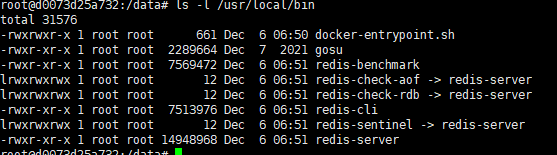
到了关键的步骤,我们开始构建redis节点集群。注意这一步建议进入容器之后跳转到/usr/local/bin
redis-cli --cluster create 192.168.58.128:6000 192.168.58.128:6001 192.168.58.128:6002 192.168.58.128:6003 192.168.58.128:6004 192.168.58.128:6005 --cluster-replicas 1自己构建集群需要把Ip和端口进行相对应的修改操作
root@d0073d25a732:/usr/local/bin# ./redis-cli --cluster create 192.168.58.128:6000 192.168.58.128:6001 192.168.58.128:6002 192.168.58.128:6003 192.168.58.128:6004 192.168.58.128:6005 --cluster-replicas 1最终的打印内容如下:
>>> Performing hash slots allocation on 6 nodes...
Master[0] -> Slots 0 - 5460
Master[1] -> Slots 5461 - 10922
Master[2] -> Slots 10923 - 16383
Adding replica 192.168.58.128:6004 to 192.168.58.128:6000
Adding replica 192.168.58.128:6005 to 192.168.58.128:6001
Adding replica 192.168.58.128:6003 to 192.168.58.128:6002
>>> Trying to optimize slaves allocation for anti-affinity
[WARNING] Some slaves are in the same host as their master
M: a3d907505eb8575c95fb91f13d8580e144ae2ebd 192.168.58.128:6000
slots:[0-5460] (5461 slots) master
M: d429ebb22ff24dcc4a01f77776e3b8ba367c0365 192.168.58.128:6001
slots:[5461-10922] (5462 slots) master
M: 868b2e39ebf455e086c5e418537a04f1fc24f23b 192.168.58.128:6002
slots:[10923-16383] (5461 slots) master
S: c2e9e28bf4dec5f9603e176eea4e19857a548c27 192.168.58.128:6003
replicates 868b2e39ebf455e086c5e418537a04f1fc24f23b
S: 9dc71ed4313eb7db87bee287954c38d26a9ef950 192.168.58.128:6004
replicates a3d907505eb8575c95fb91f13d8580e144ae2ebd
S: cbbc3c7a21a16581ddd3136d7169eecb6c2faf83 192.168.58.128:6005
replicates d429ebb22ff24dcc4a01f77776e3b8ba367c0365
Can I set the above configuration? (type 'yes' to accept): yes
>>> Nodes configuration updated
>>> Assign a different config epoch to each node
>>> Sending CLUSTER MEET messages to join the cluster
Waiting for the cluster to join
.
>>> Performing Cluster Check (using node 192.168.58.128:6000)
M: a3d907505eb8575c95fb91f13d8580e144ae2ebd 192.168.58.128:6000
slots:[0-5460] (5461 slots) master
1 additional replica(s)
M: 868b2e39ebf455e086c5e418537a04f1fc24f23b 192.168.58.128:6002
slots:[10923-16383] (5461 slots) master
1 additional replica(s)
S: 9dc71ed4313eb7db87bee287954c38d26a9ef950 192.168.58.128:6004
slots: (0 slots) slave
replicates a3d907505eb8575c95fb91f13d8580e144ae2ebd
M: d429ebb22ff24dcc4a01f77776e3b8ba367c0365 192.168.58.128:6001
slots:[5461-10922] (5462 slots) master
1 additional replica(s)
S: c2e9e28bf4dec5f9603e176eea4e19857a548c27 192.168.58.128:6003
slots: (0 slots) slave
replicates 868b2e39ebf455e086c5e418537a04f1fc24f23b
S: cbbc3c7a21a16581ddd3136d7169eecb6c2faf83 192.168.58.128:6005
slots: (0 slots) slave
replicates d429ebb22ff24dcc4a01f77776e3b8ba367c0365
[OK] All nodes agree about slots configuration.
>>> Check for open slots...
>>> Check slots coverage...
[OK] All 16384 slots covered.如果出现类似的提示,说明集群创建成功,如果报错则确定节点是否正确,构建集群的命令是否正确,比如IP和端口是否写对,是否存在对应的节点等等。
连接测试
要连接Docker的Redis,首先要进入到某个容器的内部,然后再容器内部的Shell连接上Redis集群,下面是个人的实验步骤:
docker ps -a查看当前的集群情况,这里的容器ID为d0073d25a732。
[zxd@localhost ~]$ docker ps -a
CONTAINER ID IMAGE COMMAND CREATED STATUS PORTS NAMES
27ea2f9dced7 mysql:5.7 "docker-entrypoint.s…" 3 weeks ago Up About an hour 33060/tcp, 0.0.0.0:13306->3306/tcp, :::13306->3306/tcp mysql57
8aad8f4d75af apache/rocketmq:4.9.4 "sh mqbroker -c ../c…" 3 weeks ago Up About an hour 0.0.0.0:10909->10909/tcp, :::10909->10909/tcp, 9876/tcp, 10912/tcp, 0.0.0.0:10911->10911/tcp, :::10911->10911/tcp rmqbroker
dc2aefc4db1f apache/rocketmq:4.9.4 "sh mqnamesrv" 3 weeks ago Up About an hour 10909/tcp, 0.0.0.0:9876->9876/tcp, :::9876->9876/tcp, 10911-10912/tcp rmqnamesrv
195d102724b5 apacherocketmq/rocketmq-dashboard:latest "sh -c 'java $JAVA_O…" 3 weeks ago Up About an hour 0.0.0.0:8888->8080/tcp, :::8888->8080/tcp rocketmq-dashboard
cb04e4c79e39 redis "docker-entrypoint.s…" 3 weeks ago Exited (255) 3 weeks ago 0.0.0.0:6379->6379/tcp, :::6379->6379/tcp test-redis
d0073d25a732 3e12e2ceb68f "docker-entrypoint.s…" 6 weeks ago Up About an hour 0.0.0.0:6000->6000/tcp, :::6000->6000/tcp, 0.0.0.0:16000->16000/tcp, :::16000->16000/tcp, 6379/tcp redis-6000
559261cf34e6 3e12e2ceb68f "docker-entrypoint.s…" 6 weeks ago Up About an hour 0.0.0.0:6005->6005/tcp, :::6005->6005/tcp, 0.0.0.0:16005->16005/tcp, :::16005->16005/tcp, 6379/tcp redis-6005
bd0fd81d54e7 3e12e2ceb68f "docker-entrypoint.s…" 6 weeks ago Up About an hour 0.0.0.0:6004->6004/tcp, :::6004->6004/tcp, 0.0.0.0:16004->16004/tcp, :::16004->16004/tcp, 6379/tcp redis-6004
7a5545e038e8 3e12e2ceb68f "docker-entrypoint.s…" 6 weeks ago Up About an hour 0.0.0.0:6003->6003/tcp, :::6003->6003/tcp, 0.0.0.0:16003->16003/tcp, :::16003->16003/tcp, 6379/tcp redis-6003
599b070b4afd 3e12e2ceb68f "docker-entrypoint.s…" 6 weeks ago Up About an hour 0.0.0.0:6002->6002/tcp, :::6002->6002/tcp, 0.0.0.0:16002->16002/tcp, :::16002->16002/tcp, 6379/tcp redis-6002
d551114d11de 3e12e2ceb68f "docker-entrypoint.s…" 6 weeks ago Up About an hour 0.0.0.0:6001->6001/tcp, :::6001->6001/tcp, 0.0.0.0:16001->16001/tcp, :::16001->16001/tcp, 6379/tcp redis-6001- 我们进入到容器内部,使用命令
docker exec -it d0073d25a732 /bin/bash。
[zxd@localhost ~]$ docker exec -it d0073d25a732 /bin/bash
root@d0073d25a732:/data# - 进入到容器之后,使用命令
redis-cli -c -h 192.168.58.128 -p 6000连接,然后经典的ping和pong测试即可,注意这里的-c代表集群模式连接:
root@d0073d25a732:/data# redis-cli -c -h 192.168.58.128 -p 6000
192.168.58.128:6000> ping
PONG以上整个docker集群搭建完毕。
常见问题
Could not connect to Redis at 127.0.0.1:6379: Connection refused
``
[root@rongle bin]# redis-cli
Could not connect to Redis at 127.0.0.1:6379: Connection refused
[root@rongle /]# redis-server /etc/redis.conf
[root@rongle /]# redis-cli
redis 127.0.0.1:6379>这是 redis初学者比较常见的问题,可以从下面几个方面排查问题:
- redis.conf 是否关闭“保护模式”以及注释掉bind配置(默认 127.0.0.1)
- 是否启动端口和IP和连接的端口和IP不一致。
- docker的redis节点是否正常启动,如果在status里面发现不断重启,多半还是redis.conf存在问题。
- 命令的格式和规范是否正确。
收尾
以上就是快速构建docker redis集群的方式,整个过程不算很难,但是对于配置这一块需要小心不要写错了,否则很容易浪费时间调试,因为在Docker中会对于redis容器进行无限重启。
参考资料
Docker搭建Redis Cluster集群及扩容和收容 - Dvomu - 博客园 (cnblogs.com)
Redis集群原理及搭建(Twemproxy、Predixy代理搭建、Redis Cluster集群) - Dvomu - 博客园 (cnblogs.com)